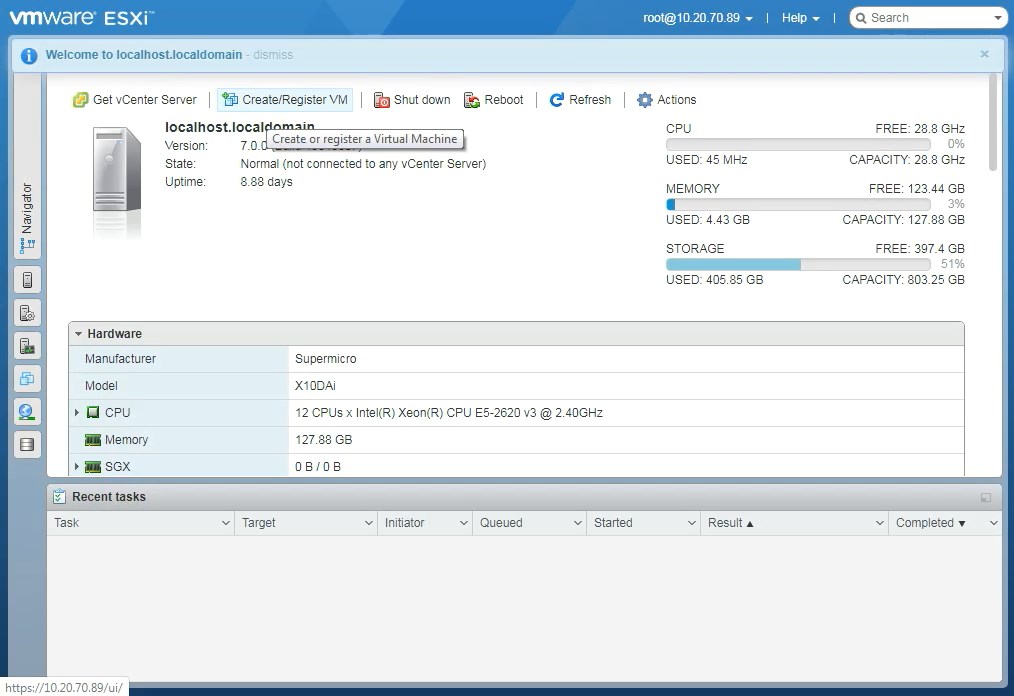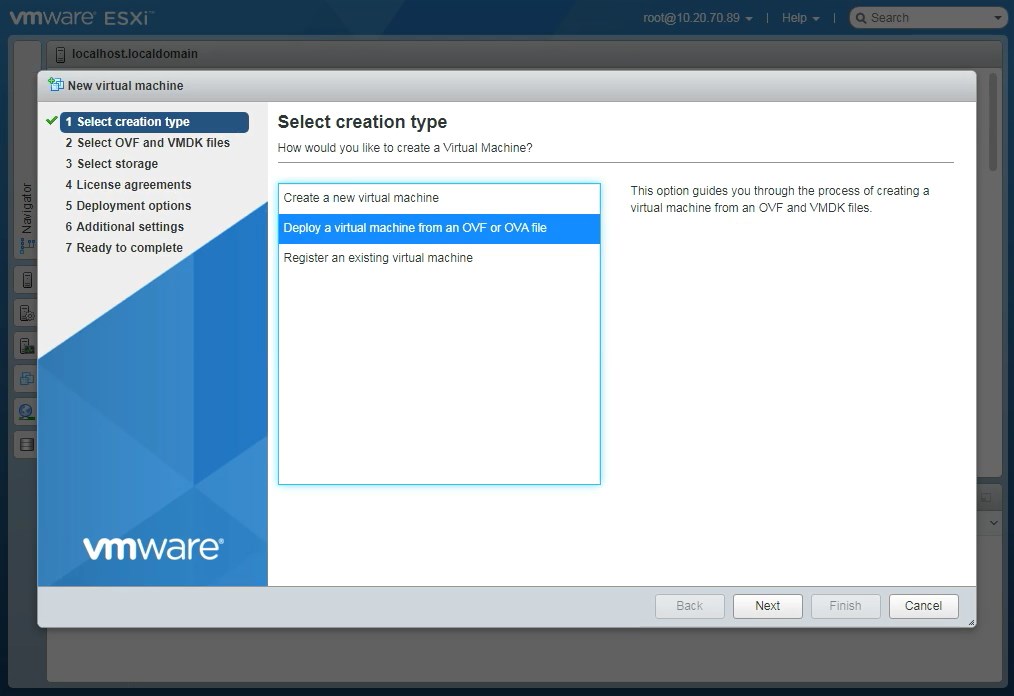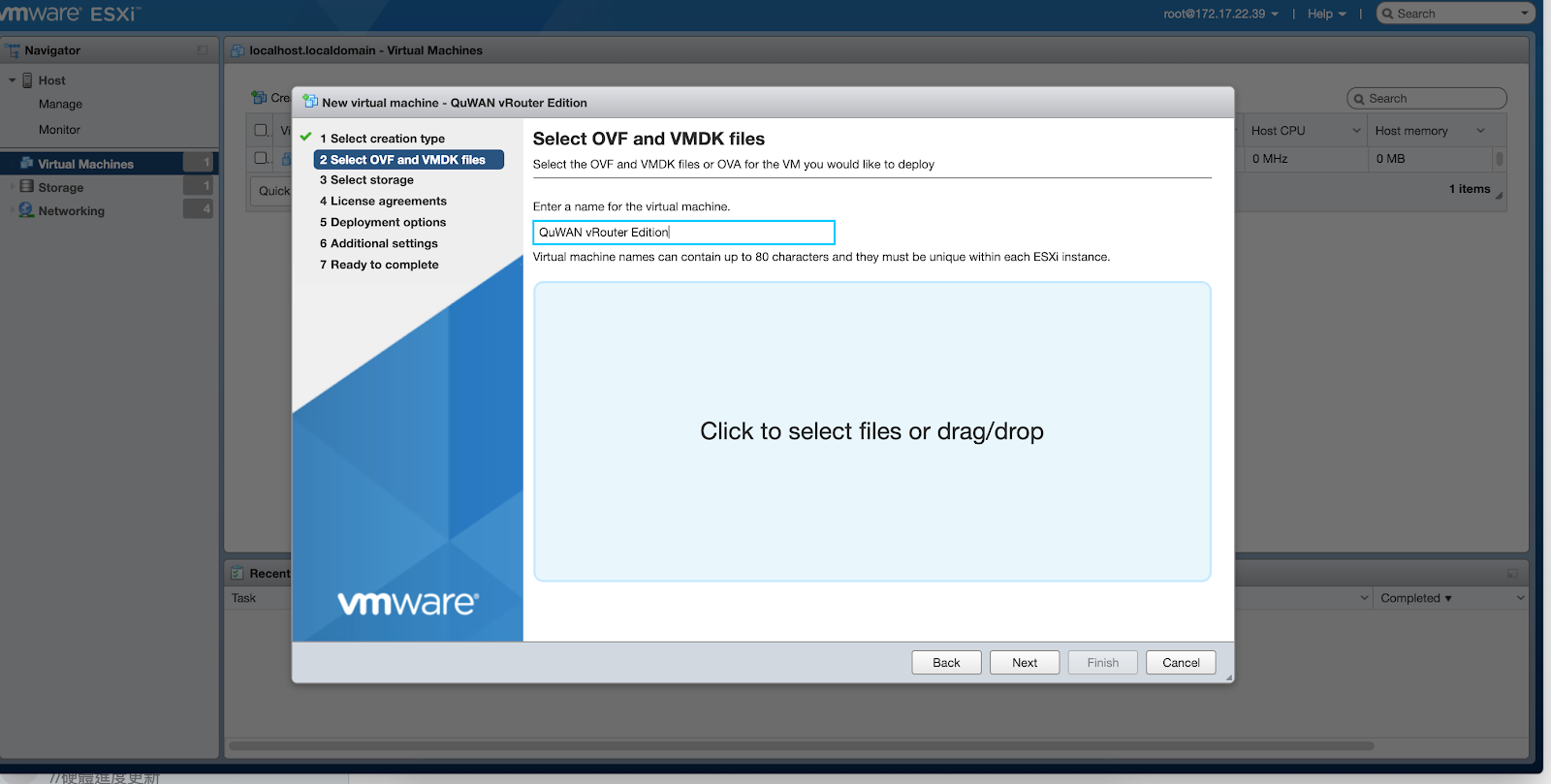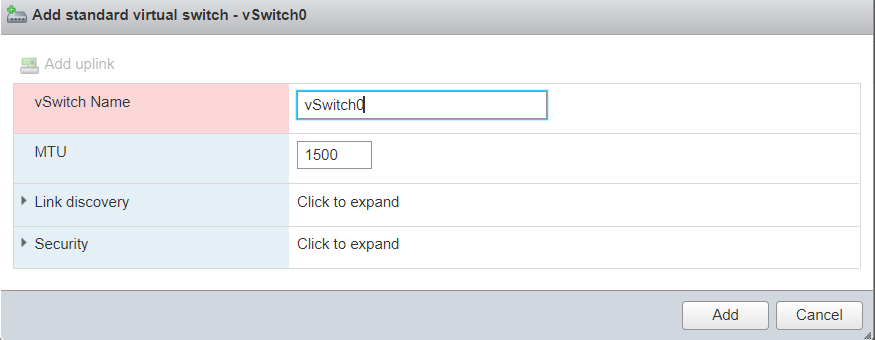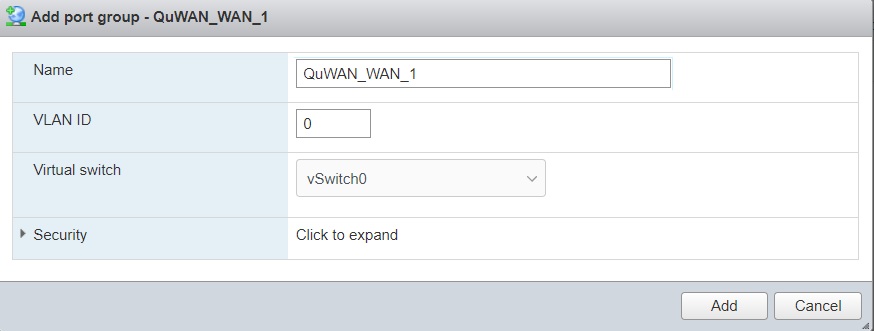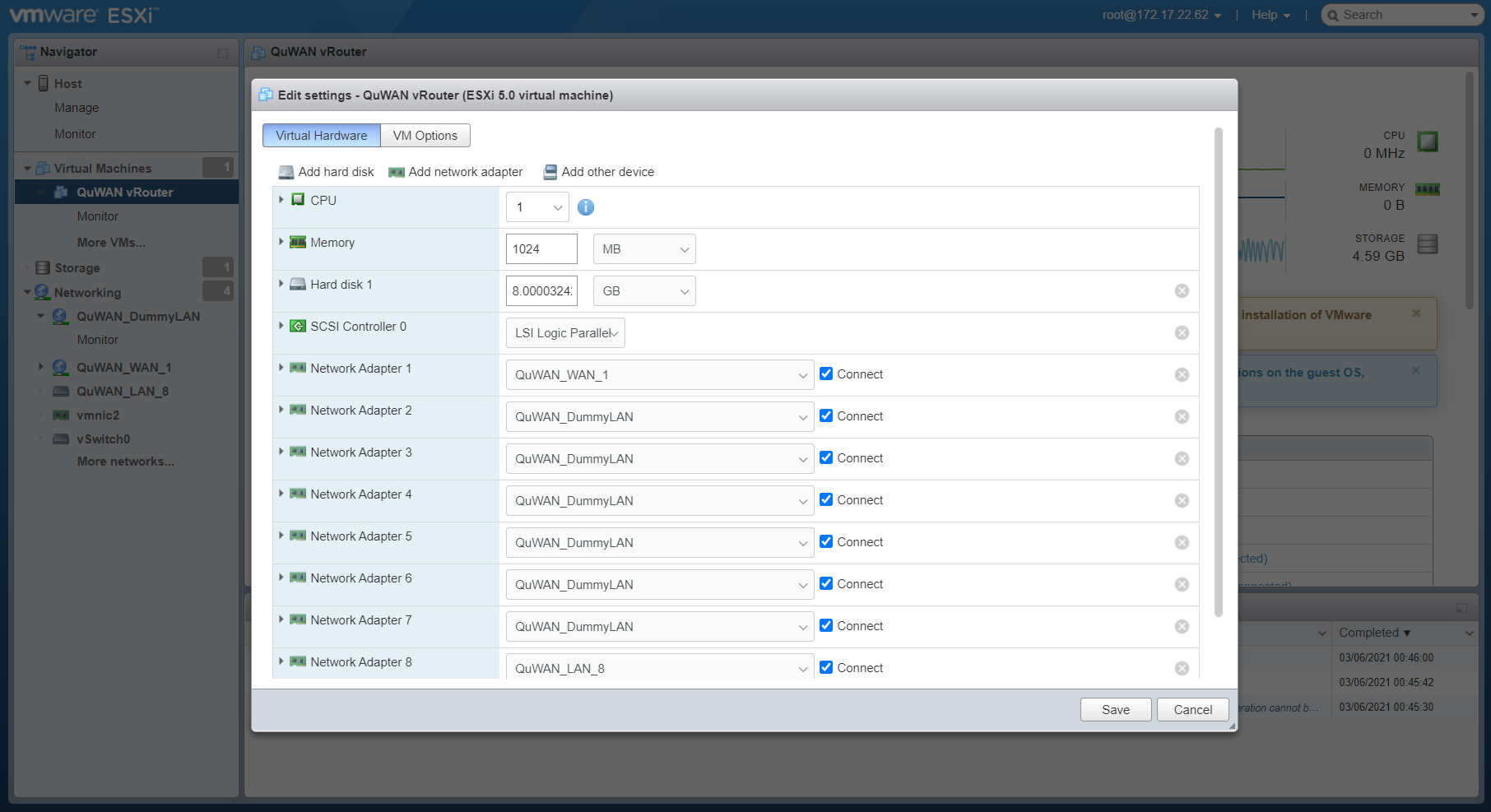QuWAN vRouter 是通过云交付的 SD-WAN 解决方案,可以部署在第三方虚拟机 (VM) 平台上。
QuWAN vRouter 可在 QNAP 的 SD-WAN 解决方案和虚拟机监控程序之间实现无缝互连。该方案使用简化的部署技术,可轻松对广域网 (WAN) 进行配置、置备和故障排除。
要使用 QuWAN vRouter,您必须从 QNAP Software Store 购买并激活 QuWAN vRouter 许可证。
QuWAN vRouter 许可证是基于订阅的许可证。QNAP Software Store 提供各种订阅套餐。您可以根据需要选择订阅期和数据传输速率套餐。
- 转到 https://software.qnap.com。
- 使用您的 QNAP ID 登录。
注意:如果您没有 QNAP 帐户,您必须先注册一个帐户。
- 在搜索框中,输入 QuWAN vRouter。
- 选择 QuWAN vRouter。
- 选择订阅套餐。
- 指定许可证的数量。
- 单击添加到购物车。
- 单击
 。
。 - 确认购物车中的商品。
- 单击去付款。
- 指定您的付款信息。
- 选择“I AGREE WITH QNAP TERMS AND CONDITIONS”(我同意 QNAP 条款和条件)。
- 单击“Pay with PAYPAL”(使用 PAYPAL 支付)。
此时会出现“Pay With PayPal”(使用 PayPal 支付)窗口。
- 指定您的 PayPal 帐户信息并完成付款。
- 单击“Log In”(登录)。
此时会出现“PayPal Checkout”(PayPal 付款)窗口。
- 单击“Click to Continue”(单击继续)。
QNAP Software Store 会完成付款流程。
- 将 QuWAN vRouter 许可证订阅从个人 QNAP ID 转移到 QuWAN 组织。
- 单击“Activate License”(激活许可证)。
此时会打开“QNAP License Manager”(QNAP 许可证管理器)页面。
- 使用您的 QNAP ID 登录。
“QNAP License Manager”(QNAP 许可证管理器)会显示已购买的许可证列表。
- 确定 QuWAN vRouter 许可证订购。
- 在“Advanced Options”(高级选项)下,单击
 。
。 此时会出现“Transfer License”(转移许可证)窗口。
- 单击“Next”(下一步)。
- 选择您的 QuWAN 组织。
重要:一旦将许可证转移给某个组织,即无法将其转移回您的 QNAP ID 或其他组织。
- 单击“Transfer”(转移)。
“QNAP License Manager”(QNAP 许可证管理器)将许可证转移到 QuWAN 组织。
- 单击“OK”(确定)。
此时“Transfer License”(转移许可证)窗口会关闭。
在购买 QuWAN vRouter 许可证之后,必须创建 QuWAN 设备,然后创建加入密钥。
注意:在配置 QuWAN vRouter 时需要设备管理员提供有效的加入密钥。
- 转到 https://quwan.qnap.com。
- 登录 QuWAN Orchestrator。
- 转到 QuWAN 设备。
- 单击“Create New QuWAN Device”(创建新 QuWAN 设备)。
此时会出现“Create New QuWAN Device”(创建新 QuWAN 设备)窗口。
- 指定以下信息。
| 设置 | 用户操作 |
| Region(区域) | 从下拉列表中选择区域。 提示:要添加新的区域,转到“”(拓扑设置),然后单击“Add Region”(添加区域)。 |
| Site(站点) | 从下拉列表中选择一个站点。 |
| QuWAN device name(QuWAN 设备名称) | 指定 QuWAN 设备的名称。 |
| Device model(设备型号) | 如果要在第三方虚拟机监控程序上安装 QuWAN,选择 QuWAN vRouter Edition。 |
| License(许可证) | 从已购买许可证的列表中选择许可证类型。 |
- 单击“Create”(创建)。
QuWAN Orchestrator 随即创建 QuWAN 设备,并且显示“QuWAN Device Settings”(QuWAN 设备设置)页面。
- 指定联系信息。
| 设置 | 用户操作 |
| Contact person(联系人) | 指定设备管理员的姓名。 |
| Email(电子邮件) | 指定设备管理员的电子邮件。 |
| Phone(手机) | 指定设备管理员的电话号码。 |
- 配置网络设置。
- 配置端口 1 设置。
- 单击
 。
。 “Port 1 Configuration”(端口 1 配置)窗口随即打开。
- 配置 WAN IP 设置。
| 设置 | 用户操作 |
| 通过 DHCP 自动获取 IP 地址设置 | 选择此选项可自动获取 IP 地址。 如果网络支持 DHCP,则设备端口会自动获取 IP 地址和网络设置。 |
| 静态 IP 地址 | 选择此选项可手动指定 IP 地址。 分配静态 IP 地址时,请指定以下信息: |
| PPPoE | 选择此选项可为以太网点对点协议 (PPPoE) 指定用户名和密码。 |
- 配置其余设置。
| 设置 | 用户操作 |
| ISP 线路速率 | 根据发送和接收数据速率,指定物理层的总比特率。 |
| 描述 | 输入 WAN 端口描述。 |
- 单击保存。
QuWAN Orchestrator 随即更新 WAN 设置。
- 配置端口 8 设置。
- 单击
 。
。 - 配置 LAN IP 设置。
| 设置 | 用户操作 |
| 网段 | 从下拉列表中选择 LAN 段类型。 |
| 固定 IP 地址 | 指定固定的 IP 地址。 |
| 子网掩码 | 指定用于细分 IP 地址的子网掩码。 |
- 可选:启用 DHCP 服务。
- 指定 DHCP 服务类型。
- 配置 DHCP 设置。
| 设置 | 用户操作 |
| 起始 IP | 指定分配给 DHCP 客户端的范围的起始 IP 地址。 |
| 结束 IP | 指定分配给 DHCP 客户端的范围的结束 IP 地址。 |
| 租用时间 | 指定为 DHCP 客户端预留 IP 地址的时间长度。租约到期后,IP 地址可供其他客户端使用。 |
| DNS 服务器 | 为 DHCP 服务器指定 DNS 服务器。 提示:最多可指定 3 个 DNS 服务器,使用逗号 (,) 分隔。 |
| 描述 | 输入 LAN 端口描述。 |
- 单击保存。
- 可选:选择 DNS 服务器。
- 指定网络时间协议 (NTP) 服务器。
注意:默认 NTP 服务器为 pool.ntp.org。
- 启用简单网络管理协议 (SNMP)。
- 单击应用。
QuWAN Orchestrator 随即更新设备信息。
在创建 QuWAN 设备之后,必须将连接密钥发送给设备管理员。
- 转到 https://quwan.qnap.com。
- 登录 QuWAN Orchestrator。
- 转到“QuWAN Device”(QuWAN 设备)。
- 选择区域和 QuWAN 设备。
- 选择“QuWAN Device Settings”(QuWAN 设备设置)。
- 单击“Send Join Key”(发送连接密钥)。
- 确认您是否已收到连接密钥电子邮件。
要部署 QuWAN vRouter,必须使用 QuWAN vRouter 映像文件创建一个虚拟机。QuWAN vRouter 目前在 VMware ESXi 7.0 版平台上受支持。
部署虚拟机后,配置 VM 设置并将网络适配器分配给虚拟 SD-WAN 映像。
向 QuWAN 设备管理员发送连接密钥并下载映像后,必须在 VM 平台上部署 QuWAN vRouter。
重要:QuWAN vRouter 仅在 VMware ESXi 7.0 版及更新版本上受支持。
- 下载 QuWAN vRouter 映像。
- 转到 https://www.qnap.com/en-us/download。
- 在产品类型和型号中选择 QuWAN vRouter Edition。
- 在“下载点”的下方,单击
 。
。 - 解压缩已下载的文件。
- 登录 VMware ESXi。
- 创建虚拟机。
- 在左面板上,转到“Virtual Machines”(虚拟机)。
- 单击“Create/Register VM”(创建/注册 VM)。
此时会打开“New Virtual Machine”(新建虚拟机)窗口。
- 选择创建类型。
- 选择“Deploy a virtual machine from an OVF or OVA file”(从 OVF 或 OVA 文件部署虚拟机)。
- 单击“Next”(下一步)。
- 选择 VM 文件。
- 输入 VM 的名称。
- 单击“Click to select files or drag/drop”(单击选择文件或拖放)。
- 找到已解压缩的文件夹。
- 选择文件夹中的所有文件。
- 单击“Open”(打开)。
- 配置 VM 存储。
- 使用默认选项。
- 单击“Next”(下一步)。
- 配置部署选项。
- 对于“Network Mappings”(网络映射),选择 VM 网络。
- 取消选择“Power on automatically”(自动启动电源)。
- 单击“Next”(下一步)。
- 检查设置。
- 单击“Finish”(完成)。
- 配置虚拟交换机 (vSwitch) 设置。
- 转到。
- 单击“Add standard virtual switch”(添加标准虚拟交换机)。
此时会出现“Add standard virtual switch - New switch”(添加标准虚拟交换机 - 新交换机)窗口。
- 配置虚拟交换机设置。
重要:QuWAN vRouter 需要三个 vSwitch 才能运行。一个 vSwitch 链接到 WAN 连接,另一个 vSwitch 链接到 LAN 连接,其余六个 vSwitch 留给内部 VM 使用。
| 设置 | 用户操作 |
| vSwitch 名称 | 指定虚拟机的名称。 注意: 提示:默认 vSwitch 名称为 New switch。QNAP 建议将名称更改为 vSwitch0。 |
| MTU | 指定最大传输单元 (MTU) 大小。 |
| 上行链路 1 | 选择一个物理上行链路连接到虚拟交换机。 |
- 单击“Add”(添加)。
- 配置端口组设置。
重要:必须创建三个端口组,并将每个端口组连接到创建的 vSwitch.
- 转到。
- 单击“Add port group”(添加端口组)。
此时会出现“Add port group - New port group”(添加端口组 - 新端口组)窗口。
- 配置端口组设置。
| 设置 | 用户操作 |
| Name(名称) | 为 QuWAN vRouter 端口组指定自定义端口组名称。 提示:默认端口组名称为 New port group。QNAP 建议使用以下端口组名称格式: QuWAN_[interface]_[port number]。使用此格式,可以创建以下端口组名称:QuWAN_WAN_1 和 QuWAN_LAN_8。 |
| VLAN ID | 指定 VLAN ID 配置端口组中的 VLAN 标记。 |
| Virtual switch(虚拟交换机) | 从下拉菜单中选择虚拟交换机。 |
- 展开“Security”(安全)配置混杂模式、MAC 地址更改和伪传输设置。
- 单击“Add”(添加)。
VMware 会创建端口组,并将端口组连接到选定的 vSwitch。
在 VMware ESXi 上部署 QuWAN vRouter 之后,必须配置 VM 设置,并将端口组分配给网络适配器。
- 转到。
- 单击“Edit”(编辑)。
此时会打开“Edit settings”(编辑设置)窗口。
- 展开 CPU 以分配 CPU 资源。
| 选项 | 用户操作 |
| Reservation(保留) | 为虚拟机指定保证的最低 CPU 分配。 |
| Limits(限制) | 指定 CPU 分配的上限。 提示:选择“Unlimited”(无限制)可不指定上限。 |
| Shares(份额) | 根据系统的虚拟 CPU 总数分配 CPU 份额。 |
- 展开“Memory”(内存)以分配内存资源。
| 设置 | 用户操作 |
| Reservation(保留) | 为虚拟机指定保证的最低内存分配。 |
| Limits(限制) | 指定内存分配的上限。 提示:选择“Unlimited”(无限制)可不指定上限。 |
| Shares(份额) | 根据系统的总内存分配内存份额。 |
- 展开“Hard disk”(硬盘)以更改虚拟磁盘设置。
| 设置 | 用户操作 |
| Hard disk(硬盘) | 指定虚拟机的虚拟磁盘大小。 |
| Shares(份额) | 根据系统的总磁盘大小分配虚拟磁盘份额。 |
| Limit - IOPs(限制 - IOPs) | 指定分配给虚拟磁盘的每秒 I/O 操作的上限值。 |
| Disk mode(磁盘模式) | 选择磁盘模式,以确定虚拟磁盘如何受到 VM 快照的影响。 |
- 展开“Network Adapter”(网卡)以配置网卡设置。
| 设置 | 用户操作 |
| Network Adapter(网卡) | 从下拉菜单中选择端口组以连接到网卡。 |
| Status(状态) | 当 VM 电源开启时,选择“Connected”(已连接)以连接到虚拟网卡。 选择“Connect at power on”(电源开启时连接)以在在 VM 电源开启时与其连接。 |
- 为所有 8 个适配器配置网卡。
- 单击“Save”(保存)
- 转到“VM Options”(VM 选项)以配置常规 VM 设置。
- 单击“Save”(保存)
- 单击“Power on”(启动电源)。
VMware ESXi 在 QuWAN vRouter 上供电。
在 VMware ESXi 上部署和配置 QuWAN vRouter 之后,必须初始化 QuWAN vRouter。
- 确认您的设备是否连接到 VMware 平台的 QuWAN 端口 8。
- 登录 VMware ESXi。
- 在左面板上,转到“Networking”(网络)。
- 单击“Virtual switches”(虚拟交换机)。
- 选择 LAN vSwitch。
- 在“vSwitch Topology”(vSwitch 拓扑)下,验证 vSwitch 是否已连接到物理适配器。
- 在计算机上打开 Web 浏览器。
- 输入 local.quwan。
此时会出现“Welcome to QuWAN”(欢迎使用 QuWAN)页面。
- 单击“Start”(开始)。
此时会出现“Password Settings”(密码设置)页面。
- 指定 QuWAN vRouter 帐户的用户名和密码。
- 单击“Save”(保存)
此时会出现“QuWAN Port 1 Settings”(QuWAN 端口 1 设置)页面。
- 配置 WAN IP 设置。
| 设置 | 用户操作 |
| 通过 DHCP 自动获取 IP 地址设置 | 选择此选项可自动获取 IP 地址。 如果网络支持 DHCP,则设备端口会自动获取 IP 地址和网络设置。 |
| 静态 IP 地址 | 选择此选项可手动指定 IP 地址。 分配静态 IP 地址时,请指定以下信息: |
| PPPoE | 选择此选项可为以太网点对点协议 (PPPoE) 指定用户名和密码。 |
- 单击“Next”(下一步)。
此时会出现“Enter Join Key”(输入连接密钥)页面。
- 输入连接密钥。
- 选择域类型。
- 单击“Submit”(提交)。
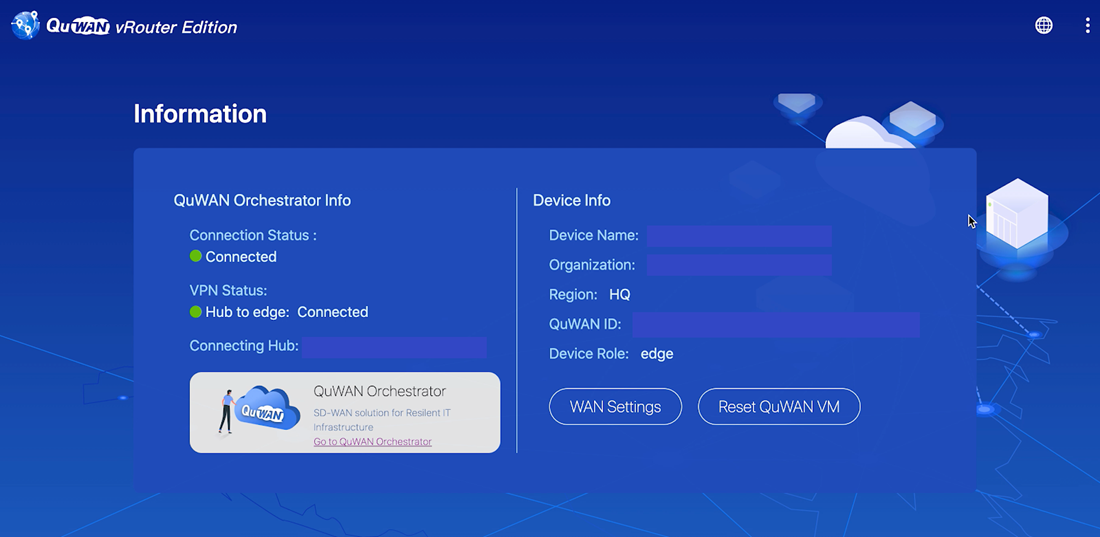
 。
。 。
。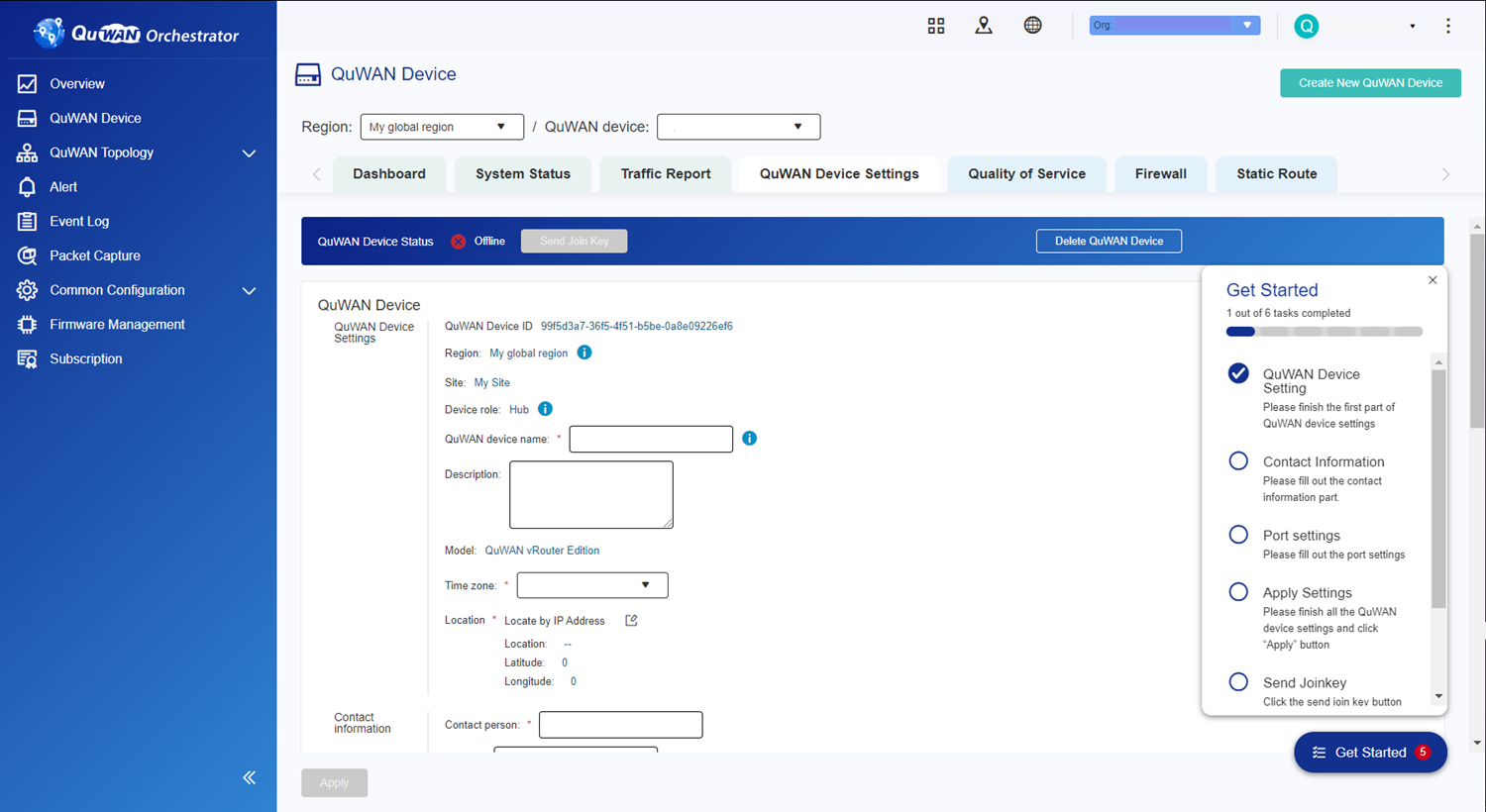
 。
。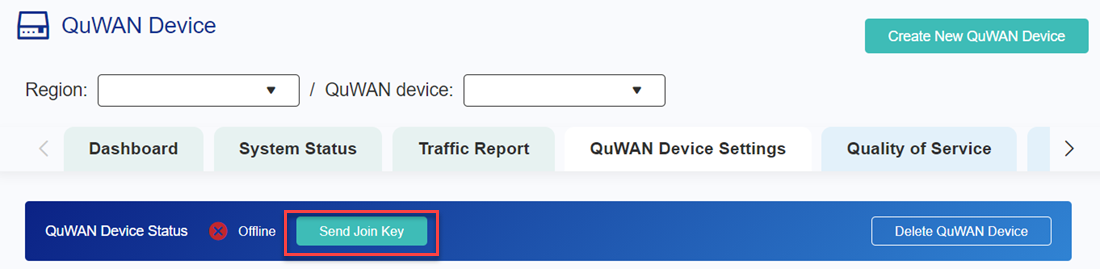
 。
。